Operētājsistēmām Windows 10 un Windows 11 ir plašs funkciju un līdzekļu klāsts, taču dažreiz tas ir kaitinoši, ja rodas problēmas ar to. Dažiem no jums var rasties šī problēma, kad lietojumprogrammas automātiski tiks minimizētas uzdevumjoslā un vienkārši izskatās kā maza ikona, un pat ar daudziem mēģinājumiem, noklikšķinot uz ikonas, to nevar palielināt, un tādēļ jūsu darbs ir iestrēdzis. Jā, tas ir apgrūtinoši, taču jūs varat viegli atrisināt šo problēmu, veicot dažas darbības, lai nebūtu jāuztraucas. Un, lai zinātu, kā atrisināt šo problēmu, izmēģiniet tālāk norādītās vienkāršās šajā rakstā aprakstītās metodes un pārbaudiet, kas jums ir piemērots.
Satura rādītājs
1. metode: atlasiet opciju Tikai datora ekrāns
Ja izmantojat divus monitorus, dažreiz tas var notikt, ja jūsu 1 dators ir pievienots, bet lietojumprogramma, kurai piekļūstat, darbojas otrā datorā, tāpēc jūs nevarat redzēt nekādas opcijas. Tāpēc iestatiet opciju Tikai datora ekrāns, kas parāda displeju tikai primārajā datorā.
1. darbība: nospiediet Windows + P taustiņus vienlaicīgi. Datora ekrāna labajā pusē parādās uznirstošais logs.
2. darbība: Klikšķiniet uz Tikai datora ekrānam opciju uznirstošajā logā. Tas atrisinās problēmu, un jūs varēsiet maksimāli palielināt programmas no uzdevumjoslas.

2. metode: izmantojiet kaskādes Windows opciju
Kaskādes logi ir lielisks veids, kā redzēt, kuras lietojumprogrammas ir atvērtas jūsu sistēmā. Tas parāda visas atvērtās programmas lietojumprogrammu logi, un ir ļoti viegli izvēlēties nepieciešamās opcijas, piemēram, minimizēšanu, maksimizāciju un aizvēršanu pogas.
1. darbība: Ar peles labo pogu noklikšķiniet uz uzdevumjosla, tiek parādīts opciju saraksts, atlasiet Kaskādelogi no saraksta.

REKLĀMA
2. darbība: tiks parādītas visas jūsu darbojošās lietojumprogrammas, piemēram, mēģiniet palielināt, izmantojot palielināšanas pogu (kvadrātveida). Tas palīdz atbrīvoties no problēmas, ja ne, izmēģiniet tālāk norādītās metodes.
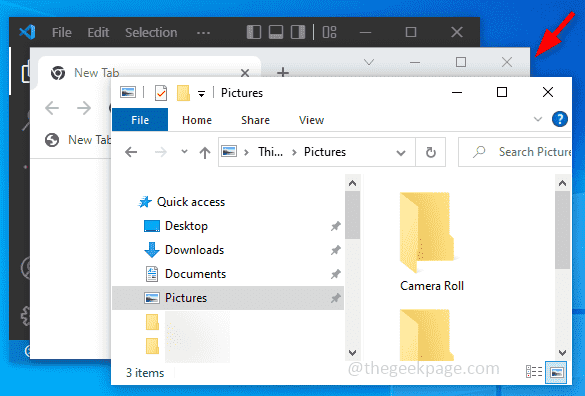
3. metode: izslēdziet planšetdatora režīmu
Planšetdatora režīms ir funkcija, ko lietotāji ar skārienekrāna iespējotu datoru var izmantot, pieskaroties ekrānam, nevis izmantojot peli un tastatūru. Ja šī opcija ir iespējota, nevar redzēt universālo programmu minimizēšanas, maksimizēšanas un aizvēršanas pogas. Atspējojiet to un pārbaudiet, vai problēma ir atrisināta.
1. darbība: atveriet Iestatījumi, lai to izdarītu, nospiediet Windows + I taustiņus vienlaicīgi. Klikšķiniet uz Sistēma.
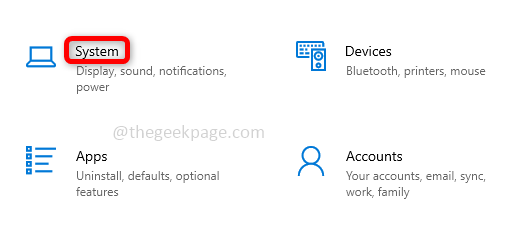
2. darbība: Kreisajā rūtī noklikšķiniet uz Planšetdators. Labajā pusē, zem Kad es pierakstīšos izvēlieties Izmantojiet manai aparatūrai atbilstošo režīmu no nolaižamā saraksta. Zem Kad es izmantoju šo ierīci kā planšetdatoru opciju, nolaižamajā sarakstā atlasiet Pirms režīmu pārslēgšanas jautājiet man.
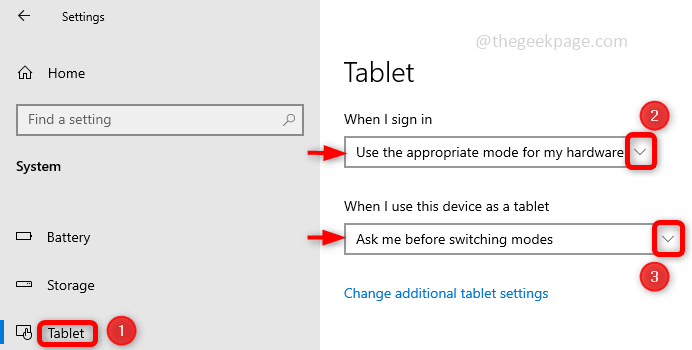
3. darbība: Klikšķiniet uz Mainiet papildu planšetdatora iestatījumus un atspējot planšetdatora režīma opciju, noklikšķinot uz pārslēgšanas josla.


4. darbība: Restartēt datoru un pārbaudiet, vai problēma ir novērsta.
4. metode: restartējiet programmu File Explorer
Daudzos gadījumos risinājums būtu tik vienkāršs, ka restartēšana ir nepieciešama tikai problēmas risināšanai, tāpēc mēģiniet restartēt File Explorer un pārbaudiet, vai problēma ir atrisināta.
1. darbība: Atvērts Uzdevumu pārvaldnieks izmantojot ctrl + shift + esc atslēgas kopā. Atrast Windows Explorer un ar peles labo pogu noklikšķiniet uz tā.

2. darbība: Klikšķiniet uz Restartēt lai restartētu failu/Windows Explorer un pārbaudītu, vai varat maksimāli palielināt lietojumprogrammu.
5. metode: palaidiet SFC skenēšanu
Pārbaudiet, vai nav bojāti faili, arī tas var izraisīt kļūdu. To var atrisināt, palaižot sistēmas failu, komandu uzvednē izmantojot komandu SFC.
1. darbība: Atvērts Komandu uzvedne iekšā Administrators režīms šim tipam cmd Windows meklēšanas joslā un nospiediet ctrl + shift + enter atslēgas kopā.
2. darbība: komandu uzvednē izpildīt tālāk norādītā komanda, kas skenē visus aizsargātos sistēmas failus un labo bojātos failus. Tas prasīs kādu laiku, lai to pabeigtu.
sfc /scannow
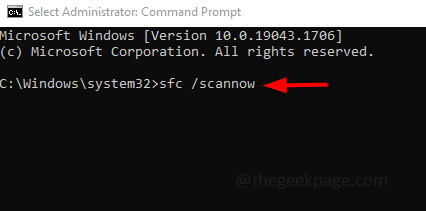
3. darbība: Restartēt jūsu dators.
6. metode: izmantojiet loga izvēlnes opciju Maksimizēt
1. darbība: noklikšķiniet uz lietojumprogrammas, kurai ir problēmas ar maksimizēšanu. Nospiediet Alt + atstarpes taustiņš taustiņus vienlaicīgi. Parādās loga izvēlne, kurā ir iespējas samazināt, palielināt, atjaunot utt.
2. darbība: Klikšķiniet uz Maksimizēt opciju no saraksta. Tas atrisinās problēmu, un jūs varēsit maksimāli palielināt lietojumprogrammu.

1. darbība — Lejupielādējiet Restoro datora labošanas rīku no šejienes
2. darbība - Noklikšķiniet uz Sākt skenēšanu, lai automātiski atrastu un labotu jebkuru datora problēmu.
Tieši tā! Vai risinājums nav ļoti vienkāršs? Cerams, ka šis raksts jums palīdzēja. Zemāk komentējiet, kura metode jums bija piemērota. Paldies!!!


